Roteadores podem ser configurados a partir de um computador para que funcionem corretamente e distribuam o sinal de uma rede com eficiência. Mas, e se você estiver sem PC no momento e não puder arrumar um notebook emprestado?
A única alternativa que resta para quem deseja acessar a interface do aparelho é usar um celular ou tablet para alterar as configurações de rede. No tutorial a seguir, descubra como acessar o roteador a partir de um celular para realizar alterações nas suas configurações.
 Use e configure seu roteador usando apenas seu celular (Foto: Nicolly Vimercate/TechTudo)
Use e configure seu roteador usando apenas seu celular (Foto: Nicolly Vimercate/TechTudo)
Passo 1. Você terá que conectar seu aparelho à rede criada pelo seu roteador. Se o dispositivo for novo, o nome da rede e a senha são padrão, e devem constar no manual, ou em adesivos fixos no dispositivo, como na imagem abaixo;
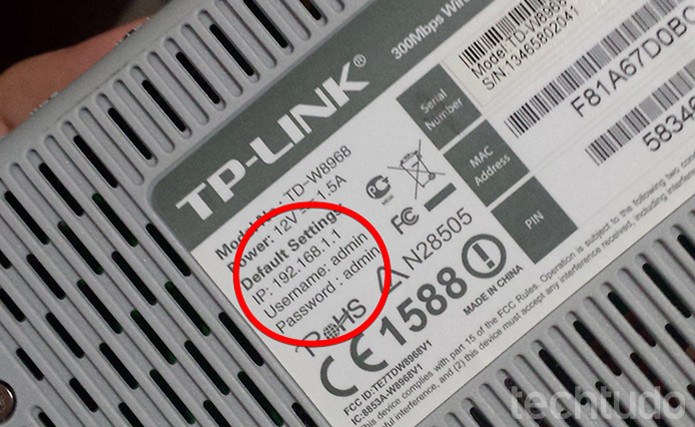 Etique e manual costumam conter dados sobre configurações padrão (Foto: Filipe Garrett/TechTudo)
Etique e manual costumam conter dados sobre configurações padrão (Foto: Filipe Garrett/TechTudo)
Passo 2. Você precisa descobrir o gateway padrão, que é o endereço do seu roteador na rede. No iOS, isso consta nas configurações do sistema, em conexões. No Android, será necessário baixar apps como o Ipconfig para realizar essa tarefa;
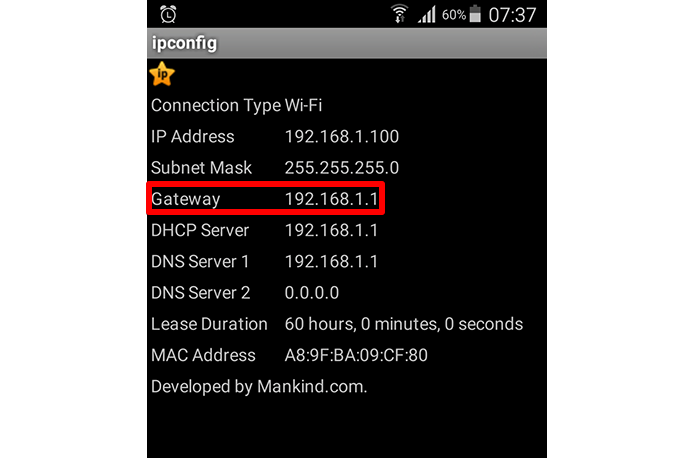 Para acessar o modem, é preciso obter o gateway padrão (Foto: Reprodução/Filipe Garrett)
Para acessar o modem, é preciso obter o gateway padrão (Foto: Reprodução/Filipe Garrett)
Passo 3. Com o celular ou tablet conectado à rede, abra o navegador da sua preferência e digite o endereço do roteador. Confirme os dados de login. Na grande maioria dos casos, o login e senha são os mesmos: admin (caso não seja seu caso, consulte o manual ou a sua operadora);
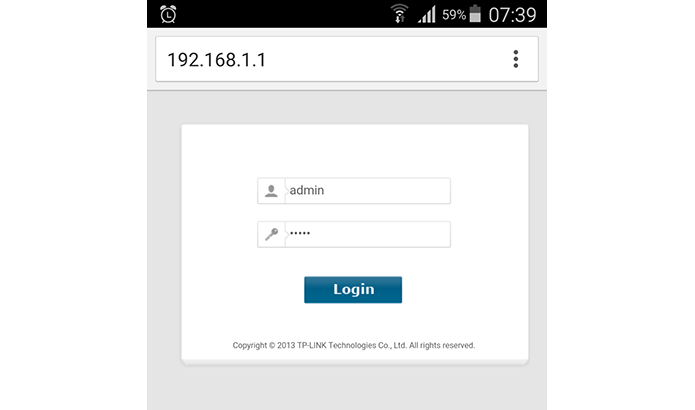 Usuário precisa logar normalmente na interface de configuração do roteador (Foto: Reprodução/Filipe Garrett)
Usuário precisa logar normalmente na interface de configuração do roteador (Foto: Reprodução/Filipe Garrett)
Passo 4. Com o login realizado, você terá acesso à interface de configuração do roteador. Elas variam muito de roteador para roteador, mas uma coisa será constante: você terá que navegar entre as opções com paciência, usando o gesto de zoom para enxergar as opções e configurar corretamente o roteador;
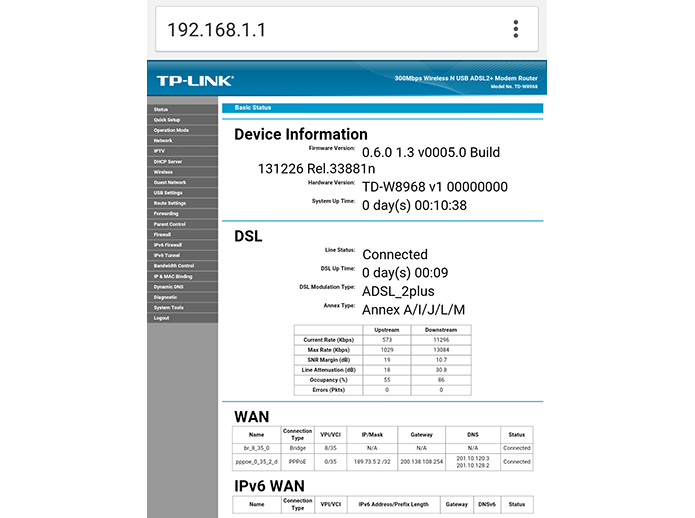 Uma vez conectado ao roteador, é possível começar a configurar a rede (Foto: Reprodução/Filipe Garrett)
Uma vez conectado ao roteador, é possível começar a configurar a rede (Foto: Reprodução/Filipe Garrett)
Passo 5. O procedimento de configuração varia conforme o provedor de serviço e o modelo do roteador. Entre em contato com a sua operadora, caso não conheça a fundo as especificações necessárias;
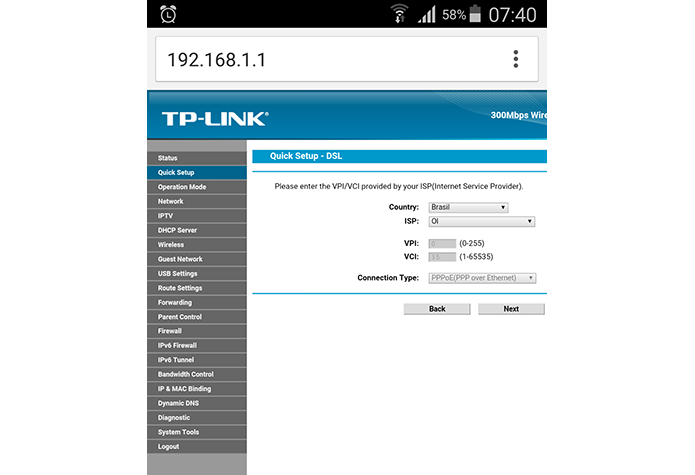 Configurações de conexão à Internet variam de operadora a operadora (Foto: Reprodução/Filipe Garrett)
Configurações de conexão à Internet variam de operadora a operadora (Foto: Reprodução/Filipe Garrett)
Passo 6. Ao fim do procedimento, você pode forçar uma reinicialização do roteador pelo celular para testar suas configurações. Alguns roteadores oferecem também recursos de diagnóstico, que examinam o estado da rede e das suas configurações, apontando problemas e erros.
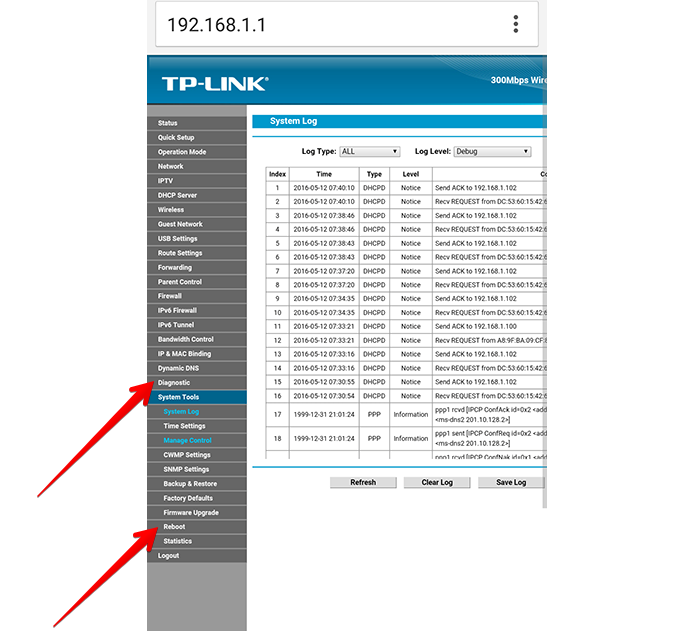 Ao fim do processo, usuário pode realizar testes e diagnósticos (Foto: Reprodução/Filipe Garrett)
Ao fim do processo, usuário pode realizar testes e diagnósticos (Foto: Reprodução/Filipe Garrett)
Fonte: TechTudo

0 comentários:
Os comentários serão moderados antes de publicar! respondo todos, obrigado por comentar.